先日、ピンクに光る怪しいファンを
パソコンの中に設置しました。
しかし、その妖艶な光は暗い箱の中。。。。。
しかも、ファンは狭い箱の中の空気を混ぜ返すだけで
冷却機能を発揮出来ていません。
そこで、空気の通り道を開けると同時に
そのイヤラシイ光を白日の元にさらけ出しましょう。
先ず、穴を開けるところにマーキングをして・・・・
ガムテープを使って、切り粉の飛散防止対策をします。
充電インパクトドリルに、22mmのホールソーを取り付けて
しるしをつけた所に穴を開けます。
穴が開いたら、今度は油圧パンチャーを使って・・・・
穴を拡大します。
ファンの径が80mmなので、穴は75mmにしました。
この油圧で鉄板に穴を開ける道具、名前が
「ノックアウトパンチ」と言うんですよ。
面白い名前でしょう?
これがノックアウトされた残骸。
開いた穴のバリをやすりで削り取ります。
結構、鋭利なバリなので、丁寧にとらないといけません。
バリが取れたら、内側から網を張って出来上がり。
ほら、光も見えて 風も抜ける。
こうやってプチ改造を重ね、
愛着が増していくのでありました。
「衣装ケースPC」タグアーカイブ
パソコン静音化
ハイエンドパソコンとして
日々活躍している我が家のパソコンですが、
一つだけ悩みが有ります。
と、言うのは ファンの音がうるさいのです。
そこで、静かなファンに交換する作戦を考えています。
とりあえず、8cm角の静音ファンを購入。
そして、それを支えるフレキシブルアームを段取り。
うるさいファンと、こいつを
選手交代させようというわけです。
先ず、アームをファンに固定します。
2本のビスで止めるだけ。。。
後は、フレキシブルアームを
適当なところへ固定する。
あ、そうそう。
電源コネクタを挿すのを忘れてはいけません。
とりあえず、仮に固定してみました。
さて、電源を入れてみましょう。
おおっ~~!!
ピンクが美しい~~!!
まあ、しかし、
ふたを閉めたら見えないんですけど・・・・トホホ。
しかも、うるさいファンは電源に内蔵されているファンだ。
これを止めて、このピンクのファンの風を送って
さて、電源がオーバーヒートしないか?
解決しなければならない問題は まだまだ多い。。。。。
LANケーブルの作り方
家中、無線LANでつながるとは言え
安定性とスピードでは、
まだまだ有線LANは欠かせませんね。
長すぎるLANケーブルを、
モニターの後ろでぐるぐると巻いているのが
前々から気になっていたので、
今夜はそれを切り詰めて、すっきりさせようと思います。
用意するのは、RJ-45という8線タイプのコネクタ。
後は、これを圧着する工具が必要です。
圧着工具は、日曜大工用1000円くらいから
プロ用1万円くらいまでありますが
1回や2回の使用なら、もったいないから
プロに借りるのが良いかもしれません。
先ず、LANケーブルの被服を剥きます。
実際コネクタに突っ込むのは1cmくらいですが
ちょうどに剥くと、作業がしにくいので
2cmくらいに剥いて、色通りに揃えてから
カットするほうが良いでしょう。
色分けは、
○シロ・オレンジ
○オレンジ
○シロ・ミドリ
○アオ
○シロ・アオ
○ミドリ
○シロ・チャ
○チャ
の順番です。
その順番が狂わないように、コネクタに突っ込みます。
コネクタ内部のガイドに、1本ずつ入っていることを確認します。
正面から見て、芯線の端面が端まで届いていることも確認。
確認出来たら、その状態をキープしたまま
圧着工具でコネクタをカシメます。
上の写真は、圧着前で
端子部分が、まだ芯線に届いていませんが・・・・
圧着すると、このように端子部分が沈み込んで
芯線に突き刺さり、通電状態になるわけです。
そして同時に、被服を三角に飛び出した部分で押し付けて・・・
ケーブル全体が、コネクタに固定されると言うわけです。
圧着工具さえ段取りできれば、作業は簡単です。
既製品を購入するより断然安上がり。
ぜひDIYをお楽しみください。
ポータブルクリーナー
夕食時、昨夜に続いて佐川急便がやってきた。
amazonからの荷物です。
実は、またまたお買い物。
それがこれです。

またまた、変なおもちゃを!
と、お思いでしょうが
実はこれ、コンパクトな掃除機なんです。
先日、パソコンの前面に金網を取り付けましたが
案の定、日々少しずつ、埃が溜まるのです。
かといって、いちいち掃除機を引っ張り出すのも大変だし
夜遅くは、けっこううるさいし・・・。
このクリーナーは、単三乾電池4本使用。
最初、USB文具で探していましたが
価格コムの口コミでは、吸引力が弱いと酷評の嵐!
そこで、乾電池式にしたわけですが・・・
電源を入れて、吸い込み口に手をやると
これもそんなに強いとは言えません。
試しにティッシュを吸ってみたら
案外、吸い付いている。。。
まあ、パソコンの金網専用ですから
こんなもんでも良いでしょう。

という訳で、早速金網のホコリを吸ってみましたが、
昨夜、メモリ交換の際に一通り掃除したので
今夜のところは、その効果を実感できませんでした。
昨夜、パソコンの中を覗くと
結構ホコリが溜まっていましたから、
普段から、ちょっとづつ吸っていれば
少しは汚れ方が違うでしょう。
メモリーの高速化
Windowsエクスペリエンス・インデックスというのをご存知でしょうか?
Windows7に標準装備されている
パソコンの構成を評価するシステムです。
我が家のメインPCを診断してみると
以下のような評価でした。
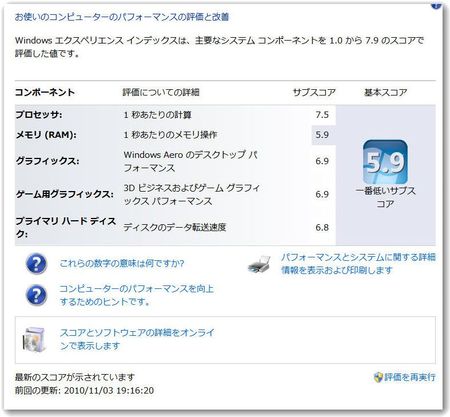
CPUは、さすがに文句の付けようの無いスコアです。
グラフィックについても、3Dゲームをガンガンやりこまない限り
ハングアップすることは無いでしょう。
しかし、メモリーのスコアが5.9と
全体の足を引っ張っていて気になります。
自分の記憶装置が怪しいので
せめて、パソコンのメモリーをグレードアップしたいと思います。
一応、トリプルチャンネルアクセス方式に対応していて
現在はPC3-10600 1Gを3枚挿しで使用しています。(上の写真)
3枚同時にアクセスすることで
アクセススピードを向上させるシステムです。
それを、さらに高速で容量も大きな
PC3-12800 2G、3枚挿しに変更しようというわけです。
休日出勤を終えて、宅配便の集配状況を確認すると
今夜、届くというので心待ちにしていました。
先ほど、ようやく届いて
早速交換作業開始。
新旧並べてみると、見た目にもグレードが違います。
放熱効果を上げるために
アルミ製ヒートシンクがセットされています。
メカっぽくて、オタク心をくすぐるなあ^^
装着してみると、マザーボードのLEDに照らされて
さらにメカっぽくなりましたよ。
メカっぽさは、性能とは関係ありませんが
満足度には大きく関わってきますね。
電源を入れて、エラーが出ないかドキドキしながら
起動する様子を見つめましたが、
案外すんなり立ち上がりました。
それでは Windowsエクスペリエンス・インデックスで
新しい評価をして見ましょう。
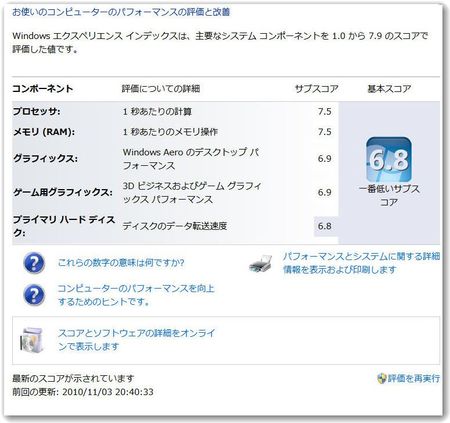
おおっ~!!
メモリーのスコアが7.5にアップ!
最新のファイナルファンタジーをガンガンやっても良いよ~
というスコアです。やりませんが・・・・。
まあ、もともと なんら支障が無い動作でしたが
何はともあれ、評価が上がってめでたしめでたし。。。
新PC入魂、その2
すっかり涼しくなったので、
そんなに神経質になる必要は無いのですが、
パソコンの放熱効果を良くするための
プチ改造をしてみました。
もともとは、このように黒い塊状態ですが、
その後、新宿ヨドバシカメラで買った
カードリーダライターと、HDDを増設しました。
さらに、引き出しも付けたんですが
まだ空いているベイがあるので
そこを、空気取り入れ口にしてやろうと思うのです。
5インチベイと、3.5インチベイの
蓋を取り外します。
そこに、ドリルと鋸を使って、窓を開けました。
開いた窓には、内側から網を取り付けます。
この網は、百均で購入しました。
アルミ製で、はさみで簡単に切ることが出来ます。
ついでに、一番下のめくら蓋も外して
網をビス止めします。
なんだか、黒と銀で 変てこな感じですが
空気の通りは良くなりましたよ。
パソコンの後ろ側にある排気ファンの、
能力が高いのに、前面がふさがっているので
USBのコネクタや、カード挿入口が
風の通り道になって、埃が溜まりやすかったのです。
網の掃除は欠かせませんが、
端子類が汚れないので、良くなったのではないでしょうか。
こんな小さなカスタマイズも、
自作PCならではのお楽しみです^^
新PC入魂、その1
新宿の「ヨドバシカメラ」で購入した、
ハードディスクと、カードリーダライターを
パソコンに実装します。
先ずは、カードリーダライタ―。
3.5インチベイの、ふたを外して挿入。
そして、USBケーブルをマーザーボードのコネクタに刺して出来上がり。
あっけない。
さて、次はハードディスク。
これも、5インチベイのメクラ蓋を外して
そこにケースを固定します。
電源コネクタと、SATAケーブルを差したら出来上がり。
あっけない。
このケースは、HDDのホットスワップに対応していて
前蓋を開けて、HDDを差したり抜いたり出来るのです。
ホットスワップというのは、パソコンを使っている最中に
HDDを抜き差ししても 差し支えない。
という システム。
では、同時に買った2TBのHDDを突っ込んでみましょう。
途中まで突っ込んで、
ふたを閉めたらHDDはセッティング完了!
電源ランプが点灯して、アクセスランプがピカピカ・・・。
じゃあ、認識しているか確認!

「これです↑」と書いてあるのが
今日差し込んだ、2TBのHDD。
当たり前ですが、2TB分 まっさら^^
C;は64GBのSSDで、OSが入っています。
これのおかげで、パソコンは瞬間起動!
D:は最初に導入済みの2TBのHDD。
まだ、ほとんどすっからかん。
F;は前のPCから抜き取って、移設したHDD。
250GBのHDDの残りが30GBしかありません。
そして、H;が今回導入した2TBのHDD。当然まっさら。
そして、下の段。。。
マルチDVDの隣が、カードリーダライター。
SDカードが認識されています。
以上!スタンバイOK。ガンガン撮り貯めることが出来ます。
そして、もうひとつ・・・・・。
これも、前のPCから移設しました。
空いた5インチベイを利用した引き出しです。
今回導入したもののなかで、
今現在 一番活躍しているのは、
この引き出しだったりするのでした。
HDDの移植
パソコンを新しくすると、
古いパソコンで使っていた様々な情報を移す必要があります。
最近では、引越しソフトなどがあって
簡単にデーターの移植ができるようです。
それでも、一番手っ取り早いのは
HDDそのものを、新しいパソコンに移してしまうことではないでしょうか?
と、いうわけで
新しいパソコンの、空いている3.5インチドライブベイに
前のパソコンのHDDを移植しました。
作業は簡単。。。。
プラスドライバーがあれば誰でもできます。
一番下は、新しい2TBのHDD(D)。
その上が、64GBのSSD(C)。ここにOSが入っています。
そして、1番上が古いパソコンから移植してきた250GBのHDD(F)。
固定したら、電源ケーブルと、SATAケーブルを突っ込んで完了。
さて、認識しているか見てみましょう。

ローカルディスク(F;)というのが表示されています。
もう、残りが33GBしか無かったんだから、動きが遅いはずですね。
中身を確認してみましょう。
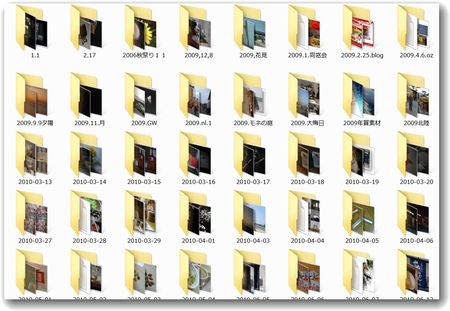
前のパソコンに貯めていた、たくさんのマイピクチャが
新しいパソコンでも、見ることができます。
アドレス帳や、保存してあるメールや、様々なデーターを
わざわざエキスポート&インポートする必要はありません。
古い写真が、サクサク見ることが出来て
懐かしくてついつい、作業が中断してしまうのが 難点っちゃあ難点です。
New PC 導入!
長い間、共に生きてきた仲良しのPCと
お別れする時がやってきました。
5年前には、その当時最高のスペックだったのですが
今では早くも時代遅れとなってしまいまいました。
見た目は、モニターが大きくなっただけ。
PC本体は、寸法も色もほぼ同じです。
ところが中身は大違い!
先ず、CPUは intel CORE i 7 950 クアッドコア。
3.06GHz。高負荷時は ターボブーストで3.33GHzまでUPします。
ハイパースレッド対応なので、擬似的に8スレッドで働きます。
そして、メモリーは・・・・
トリプルチャンネル対応の1GB*3枚。DDR3 SDRAM。
最大6枚挿せますが、そんなには要らないでしょう^^
ゲーマーではありませんから。
それでも、グラフィックボードはそれなりに。。。
NAVIDIA GeForce GTS250 1GB。
2スロット占有する、分厚いタイプで
まあ、半分は冷却ファンです。
これで、どんどん重くなるデジカメ画像も
しばらくはサクサクと いじくれる事でしょう。
ついでに、USB3.0のボードも挿しました。
まだ、対応する機器はないのですが・・・^^;
OSは Windows7 Professional。しかも、64bit。
それを64GBのSSDに インストール。
これで、起動のまどろっこしさからも開放されます。
そして、HDDは2TB。
うまくフォルダー管理しないと、逆に煩雑になりそうな大きさです。
いろいろ贅沢な選択をした割には、中は余裕の広さ。
マザーボードに、カラフルなLEDが点灯していて、
実用には関係ないけど、なんとなくうれしいのは何故でしょう^^
今日、1日がかりで大方のセットアップも終わり
今これを書いていますが、画像のUPもサクサクと・・・。
Javaの動きも、俊敏です。
あとは、カードリーダーなどを表につけていく予定です。
レジストリーの最適化
最近、パソコンの起動が遅くなったなあ。
デジカメ写真の、編集スピードものろのろだ。
CPUは、ペンティアム4。OSはXP。
自作して4年の、その当時は一流だったこのPCも
二世代前の物となってしまった。
それでも、もう少しの間は 頑張ってもらわなければ・・・・。
と言うわけで、時々ハードディスクのデフラグ等を行いますが
それ以外に、レジストリのデフラグやクリーンアップもやりたいなあ。
そう言う時に、便利なフリーソフトが
「Glary Utillties」
http://www.glarysoft.com/index.html
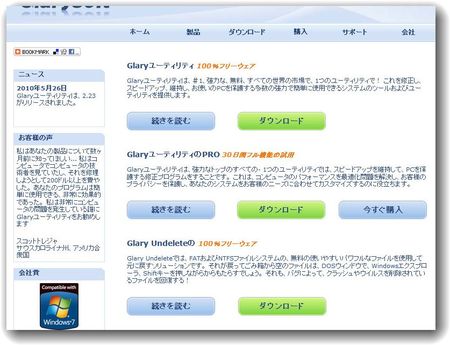
このサイトで、ダウンロード出来ます。
そもそも、レジストリーと言うのは、
Windows系OS上の、システムやアプリケーションの
設定を記録するデータベースのこと。
レジストリーには、アンインストールした
プログラムの設定などが残っていて、
起動速度を遅らせている事が多い。
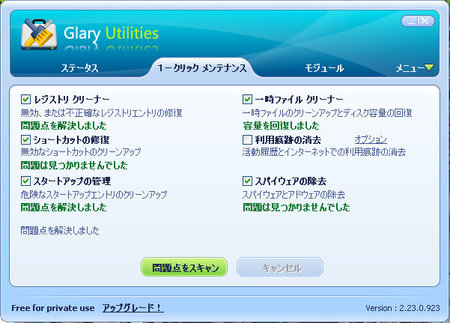
このソフトを使うと、レジストリーの中身を
最適化して、アクセスしやすくする事で
ソフトの起動や動作を、早くしてくれる。
また、無効なショートカットや
スパイウエアなどの削除も出来るので便利です。
そろそろ、時代遅れになって来たパソコンを
だましだましでも もう少し頑張ってもらうために
かなり有効なサプリメントですよ。
